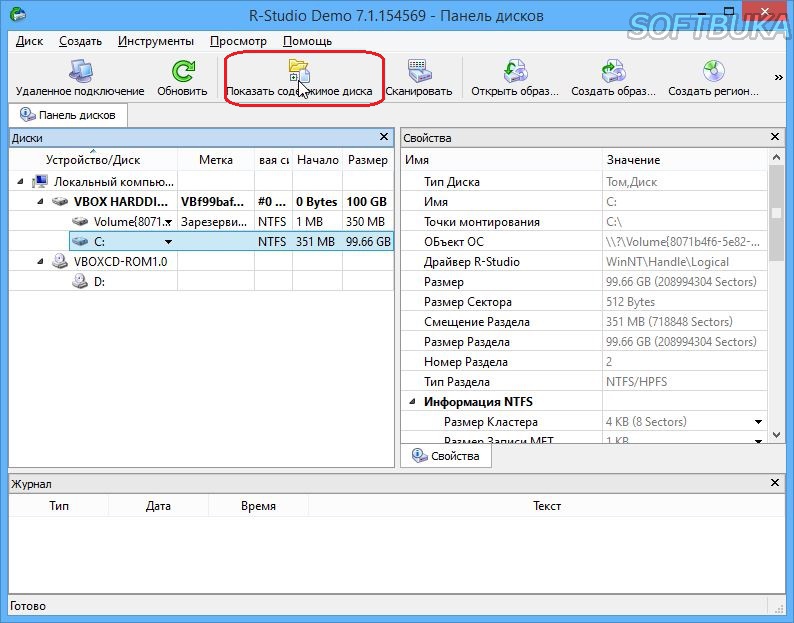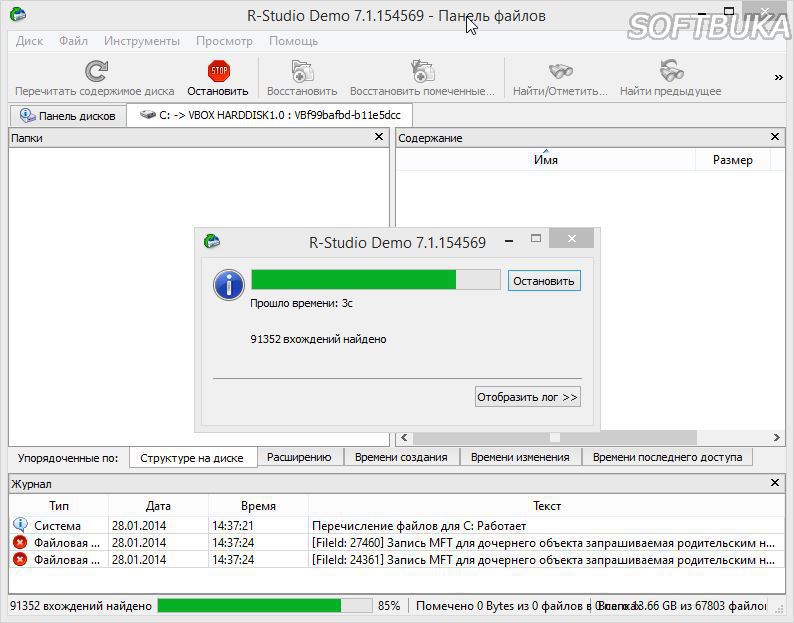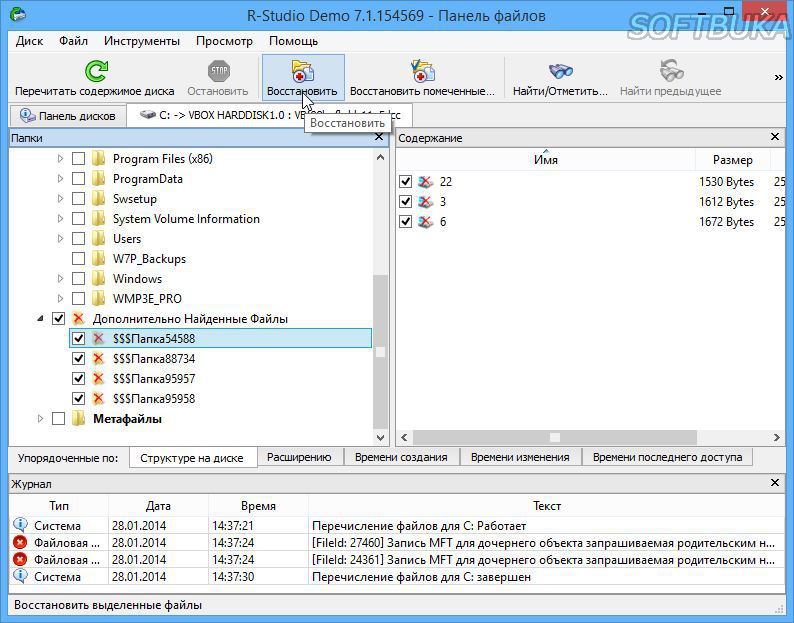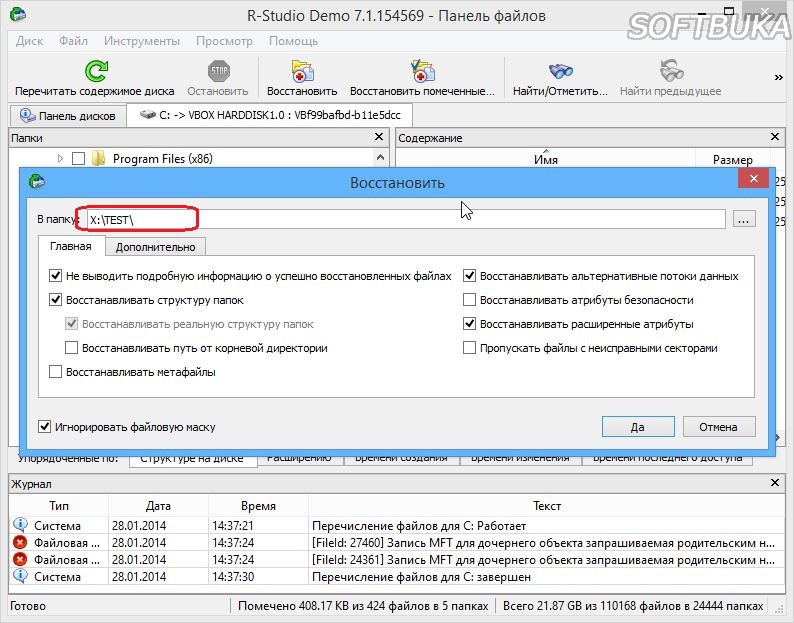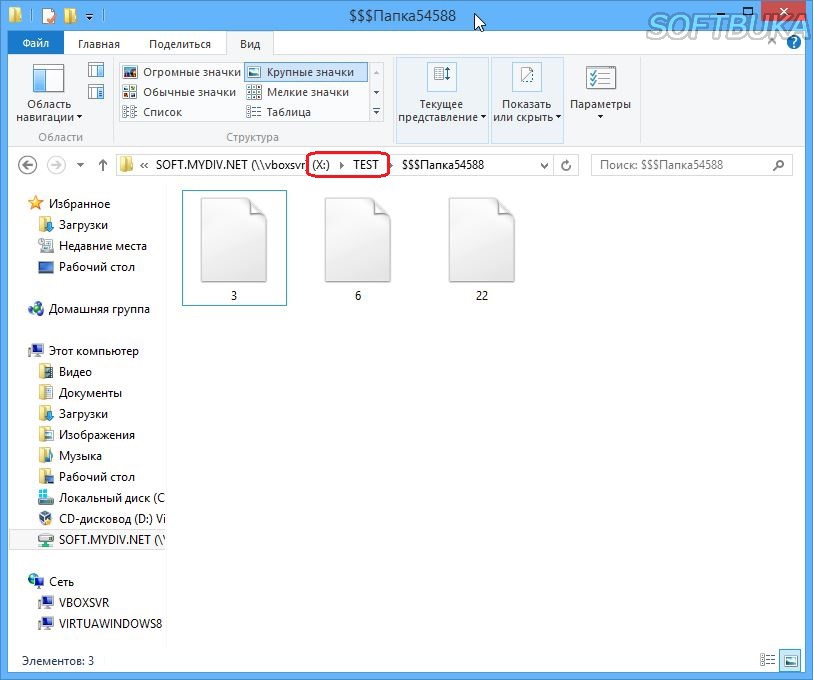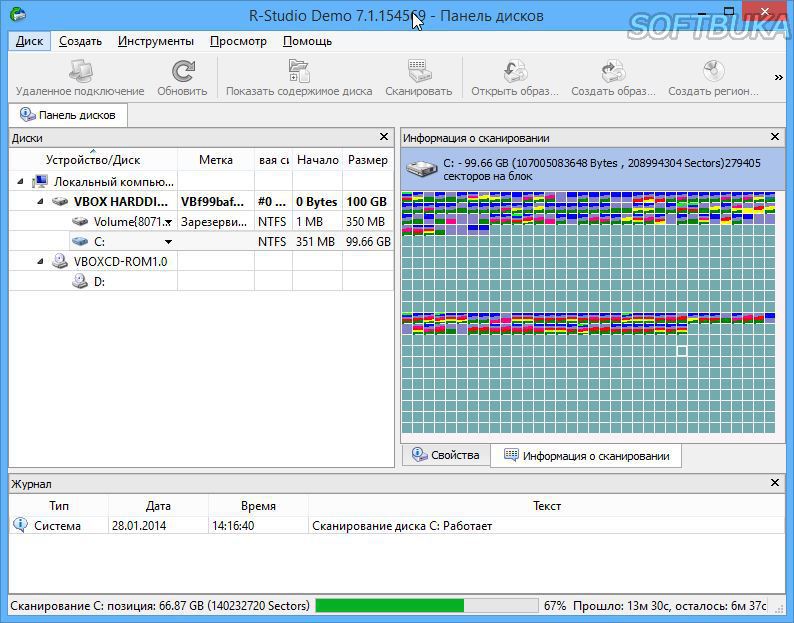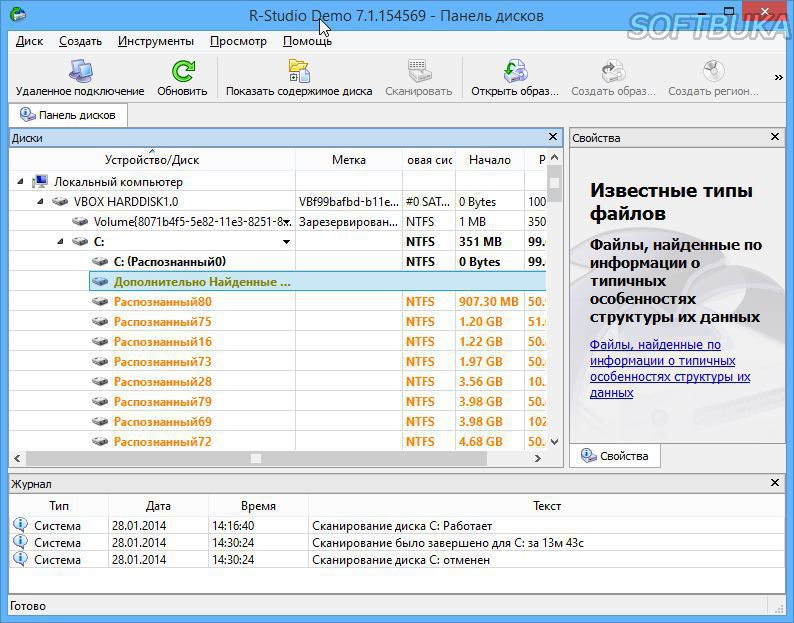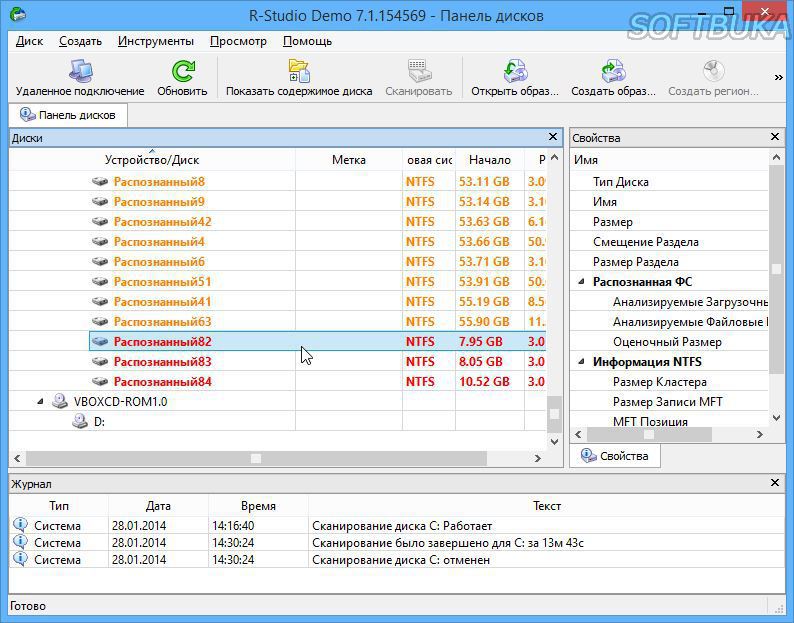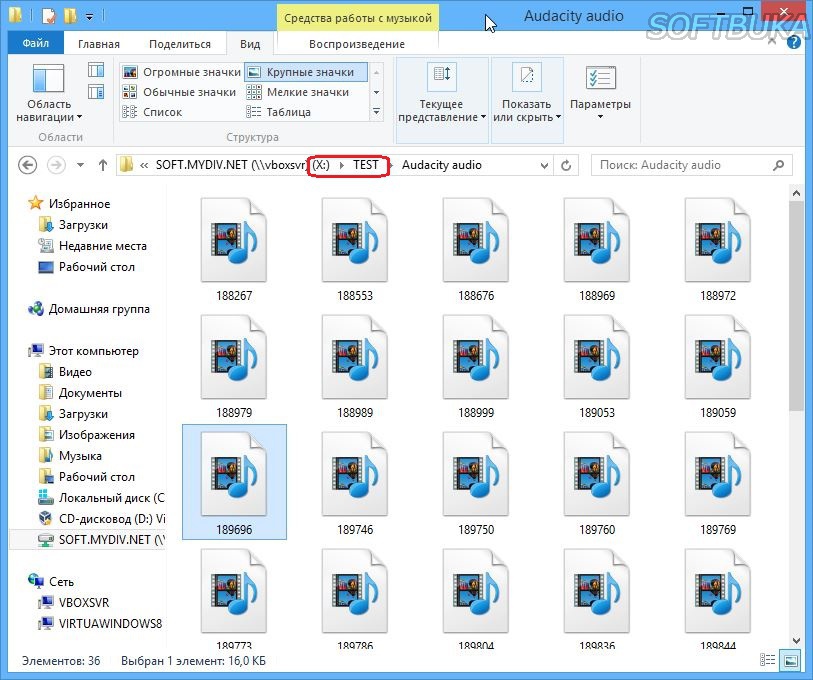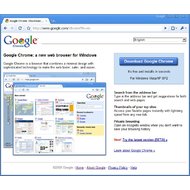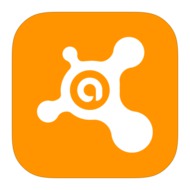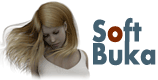R-Studio - это программа, которая используется для восстановления удаленных файлов. Начнем с того, что восстановить можно только те файлы, на место которых не были записаны другие. То есть после удаления файла, стирается только его заголовок, и система перестает его видеть. Но физически файл все еще лежит на жестком диске. Однако, теперь система не его место может записать другие данные. И вот до тех пор, пока данные не были перезаписаны, файл можно восстановить. Как только были записаны новые файлы, вы уже не сможете восстановить свои удаленные данные, а если и сможете, то они будут повреждены и не читаемы. Поврежденные файлы иногда можно восстановить, но это уже делают специалисты в компьютерных лабораториях, и этот вопрос выходит за рамки этой статьи.
Итак, раз нам нельзя записывать новые файлы на место удаленных, то возникает следующее правило. Если вы по неосторожности удалили данные или отформатировали весь носитель, то вы должны немедленно прекратить любую работу за компьютером. Чем дольше вы будете продолжать работать, тем ниже будут ваши шансы на успешное восстановление.
Теперь, собственно, о программе R-Studio. Мне приходилось видеть в интернете мнение о том, что программа является интуитивно понятной, но это далеко не так, есть и более понятные в освоении программы. Слава Богу, что хоть русский язык прикрутили, иначе у многих были бы проблемы. Итак, начнем.
На стадии установки, R-Studio рекомендует не ставить программу на тот раздел диска, где были удалены данные. Это связано опять же с тем, что программа во время установки записывает свои файлы на жесткий диск, и может сама же повредить ваши данные. Ведь, даже если файлы записываются в другую папку, то на жестком диске не известно, куда эти файлы будут помещены. Там такой папочной структуры нет, и новые файлы могут быть записаны на любое вакантное место. Поэтому, чтобы уменьшить количество операций на пострадавшем разделе, даже R-Studio не стоит ставить в этот раздел.
Выбираем раздел и жмем кнопку «Показать содержимое диска».
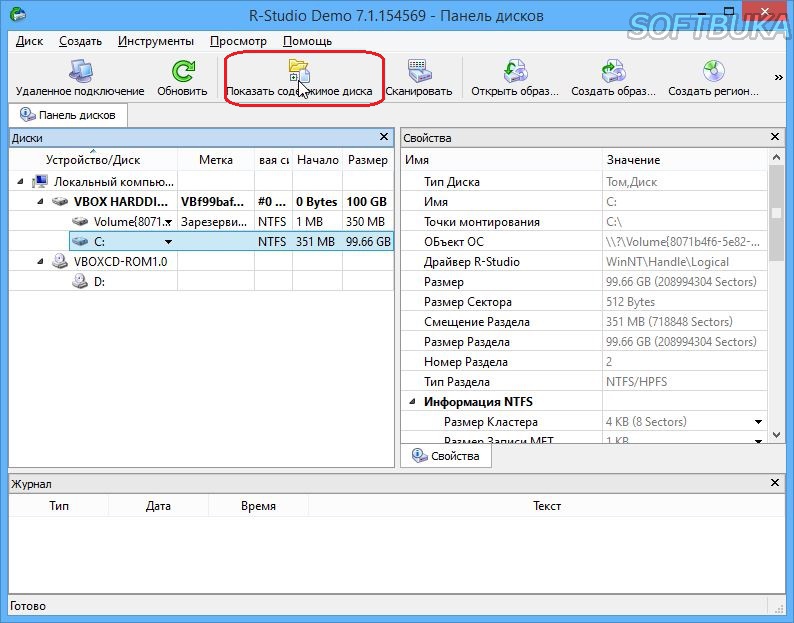
Идет поиск файлов…
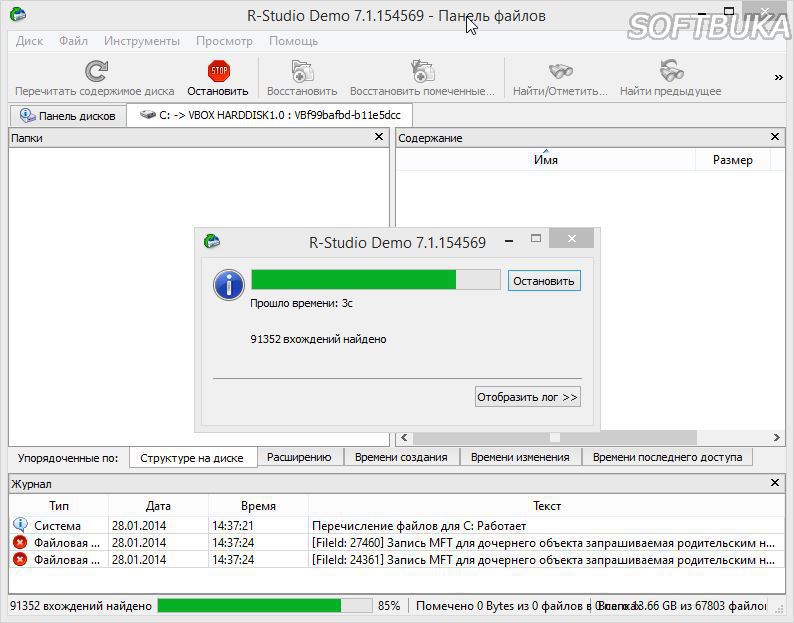
Отображены все папки в этом разделе диска, в том числе и несколько папок помеченных крестиком. Это значит, что найдены некоторые папки, которые были удалены. Папки можно открывать двойным щелчком и просматривать их содержимое в панели справа. Выделяем нужную папку или несколько папок и жмем кнопку «Восстановить»
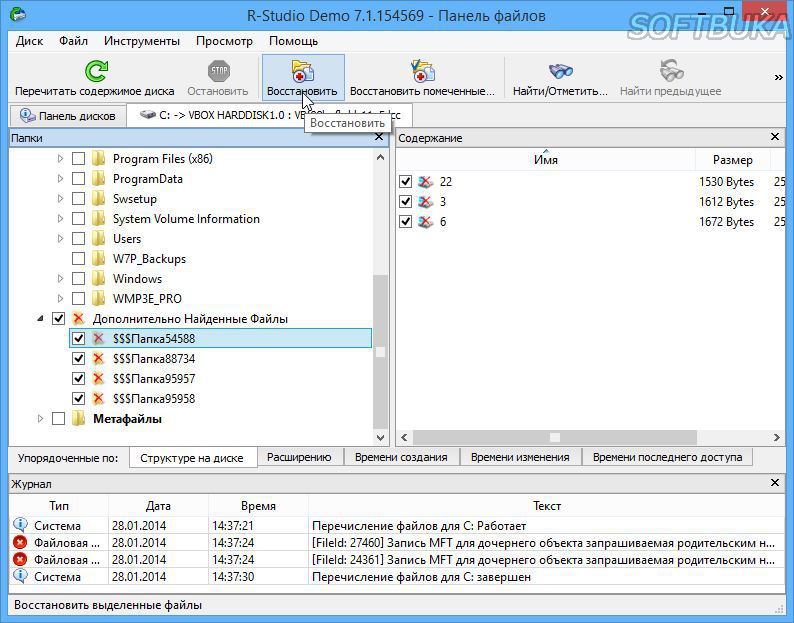
Выбираем папку для восстановления. Восстанавливать в тот же раздел не рекомендуется, поэтому мы выбираем папку на другом диске.
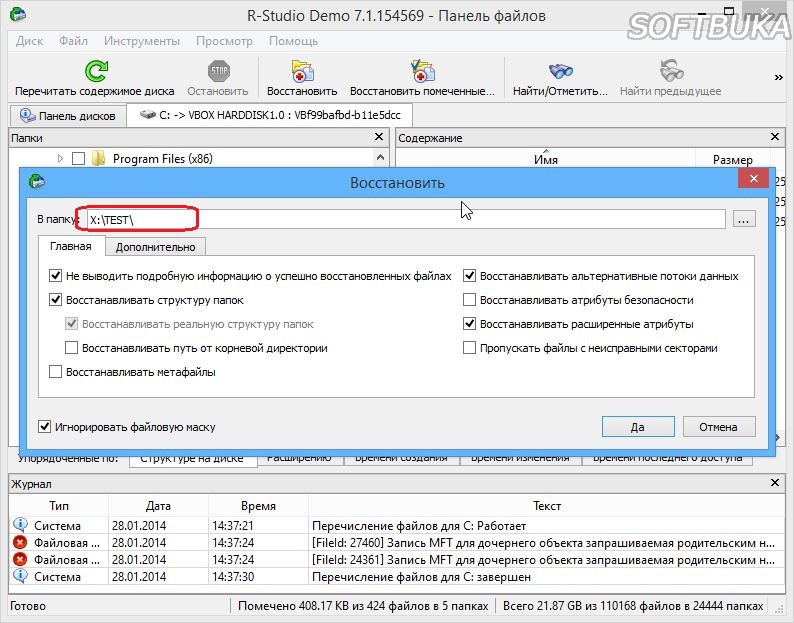
Идем в ту папку, в которую восстанавливались файлы и проверяем, что удалось вернуть. На скриншотах показана папка, расшаренная для виртуальной операционной системы, не обращайте внимание на странный путь.
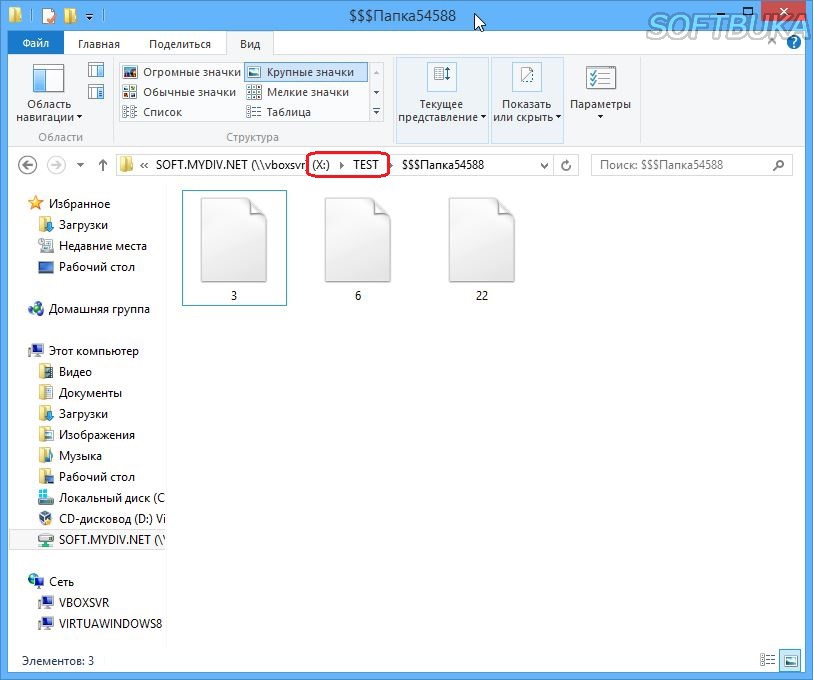
Теперь рассмотрим более углубленный способ. Выделяем нужный раздел диска и нажимаем на кнопку сканировать. Эта операция выполняет более тщательный поиск файлов, но длится значительно дольше (может длиться час и более).
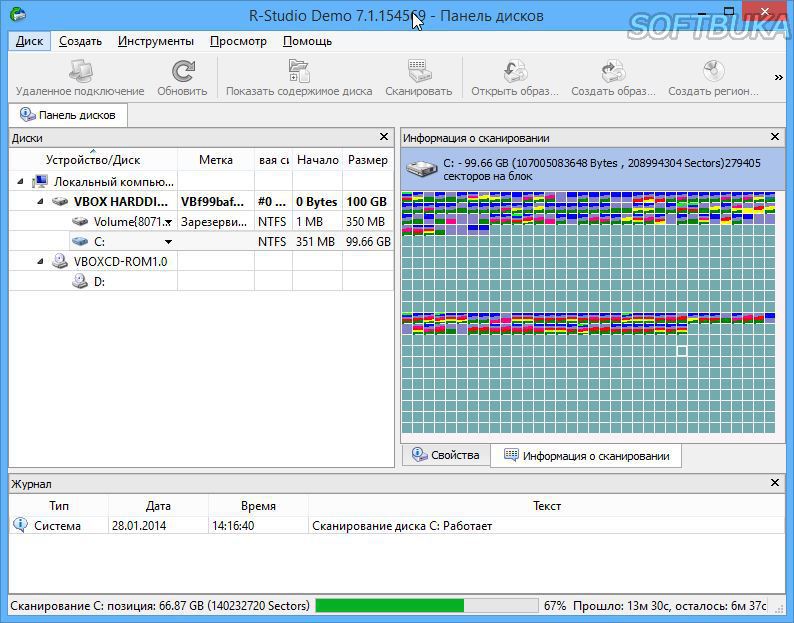
В итоге мы получаем какие-то найденные файлы. Этот способ может быть полезен в тех случаях, когда первый способ не помог. Самые надежные в восстановлении файлы помечены зеленым цветом. Скорее всего это будут недавно удаленные файлы. Помеченные зеленым папки и файлы восстанавливаются без проблем.
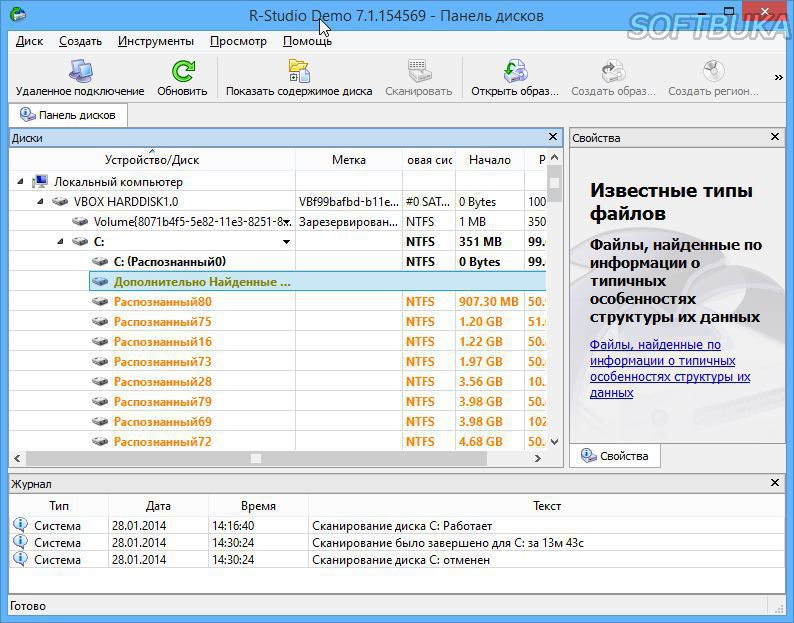
Есть также папки, отмеченные желтым и зеленым цветом. Восстановление таких данных – под вопросом. Тут вы можете найти файлы, о которых уже и забыли.
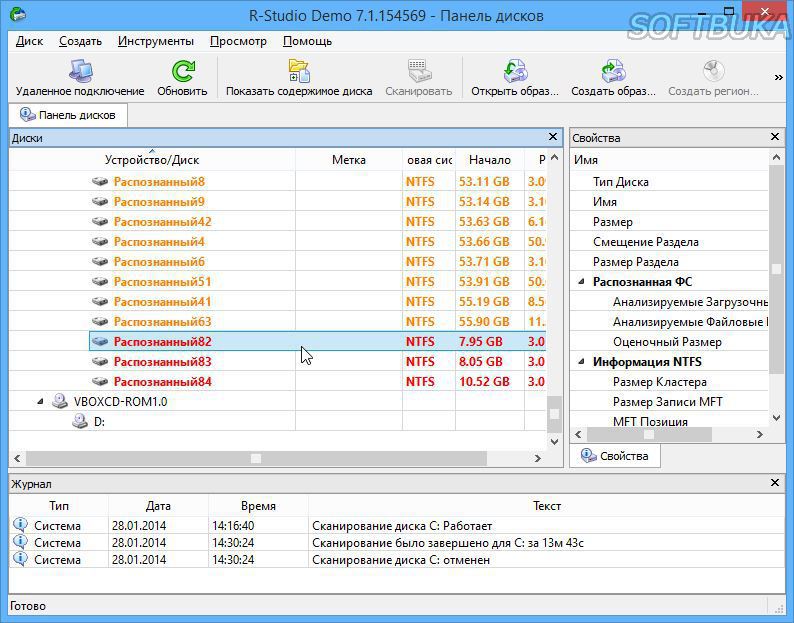
Двойным кликом открываем одну из найденных папок, в ней выбираем данные и жмем кнопку «Восстановить».

Снова выбираем папку для восстановления, и проверяем, что удалось получить.
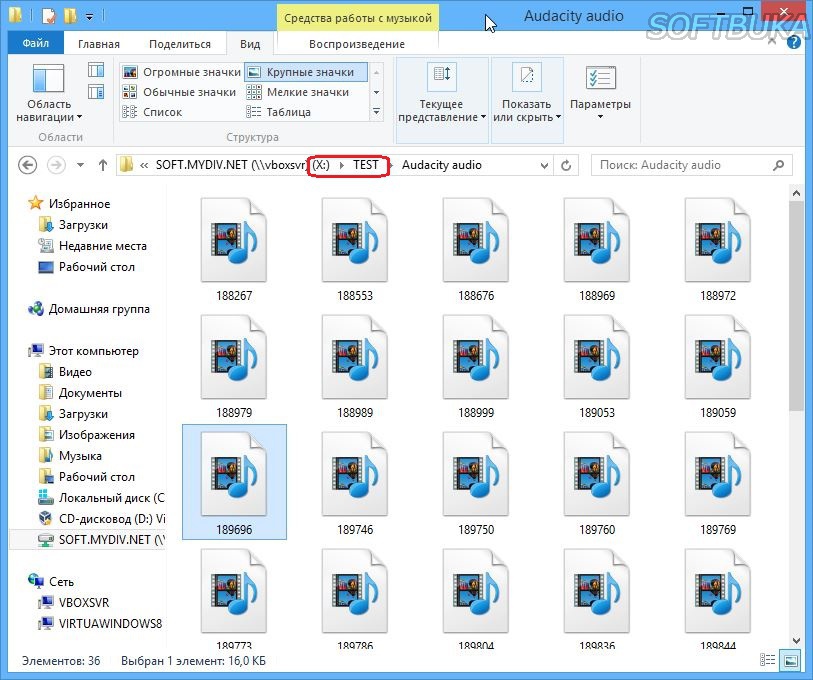
Ну вот, мы рассмотрели процесс восстановления удаленных файлов с помощью программы R-Studio.